
Android မိုဘိုင်း operating system သည်မည်သည့်ခေတ်မီပလက်ဖောင်းနီးပါးကဲ့သို့ပင်အသုံးပြုသူ၏ကိုယ်ရေးကိုယ်တာအချက်အလက်များ၏လုံခြုံမှုကိုသေချာစေရန်လုပ်ဆောင်နိုင်စွမ်းကိုထောက်ပံ့ပေးသည်။ ဤကိရိယာများအနက်တစ်ခုမှာအဆက်အသွယ်အမည်များ, လျှောက်လွှာများ, ပြက္ခဒိန်မှတ်တမ်းများကိုတစ်ပြိုင်တည်းချိန်ကိုက်ရန်ဖြစ်သည်။ ဒါပေမယ့် OS ရဲ့အရေးပါတဲ့ element တစ်ခုကစနစ်တကျအလုပ်လုပ်နေရင်ကော။
ဤကိစ္စတွင်ဘုံပြ problems နာများထဲမှတစ်ခုမှာအသုံးပြုသူအဆက်အသွယ်များစာရင်းကိုထပ်တူပြုခြင်းမရှိခြင်းဖြစ်သည်။ ဤပျက်ကွက်မှုသည်ရေတိုဖြစ်နိုင်သည်။ အချိန်အတန်ကြာသည့်အခါ, အချိန်အတန်ကြာပြီးနောက် "cloud" နှင့်အတူဒေတာဖလှယ်မှုကိုပြန်လည်ရရှိခဲ့သည်။
အခြားအရာတစ်ခုမှာအဆက်အသွယ်များကိုထပ်တူပြုခြင်းကိုရပ်တန့်လိုက်သောအခါဖြစ်သည်။ ကျွန်ုပ်တို့သည် ထပ်မံ. စနစ်၏လုပ်ငန်းတွင်အလားတူအမှားကိုမည်သို့ဖြေရှင်းရမည်ကိုကျွန်ုပ်တို့နှင့်ပြောဆိုပါလိမ့်မည်။
အဆက်အသွယ်ထပ်တူပြုခြင်းကိုဖယ်ရှားရန်နည်းလမ်းများ
အောက်တွင်ဖော်ပြထားသောလုပ်ရပ်များမလုပ်ဆောင်မီ, device ကိုအင်တာနက်နှင့်ချိတ်ဆက်ထားခြင်းရှိမရှိကိုနှစ်ကြိမ်စစ်ဆေးသင့်သည်။ မိုဘိုင်း web browser တစ်ခုတွင်မည်သည့်စာမျက်နှာကိုမဆိုဖွင့်ပါသို့မဟုတ်မဖြစ်မနေကွန်ယက်အသုံးပြုမှုလိုအပ်သည့် application တစ်ခုဖွင့်ပါ။
ဂူဂဲလ်အကောင့်ဝင်ပေါက်ကိုသင်သေချာအောင်လုပ်ပြီး၎င်း၏အလုပ်နှင့် ပတ်သက်. မအောင်မြင်ပါ။ ဤသို့ပြုလုပ်ရန် Gmail, Inbox စသည့်မိုဘိုင်း application "ကော်ပိုရေးရှင်း" ကော်ပိုရေးရှင်း "ကော်ပိုရေးရှင်း" ကော်ပိုရေးရှင်း POP မှမည်သည့်လျှောက်လွှာကိုမဆိုဖွင့်ပါ။ ထို့အပြင် ပို. ကောင်းသည်မှာ Play ဈေးကွက်မှမည်သည့်ပရိုဂရမ်ကိုမဆိုတပ်ဆင်ရန်ကြိုးစားပါ။
ကျွန်ုပ်တို့၏ဝက်ဘ်ဆိုက်တွင်ဖတ်ပါ။ အမှား "process com.google.process.gapps" Process "
နောက်ဆုံးအခိုက်အတန့် - autosynchronization ကိုဖွင့်ထားရမည်။ အကယ်. ဤအင်္ဂါရပ်ကိုသက်ဝင်စေပါကလိုအပ်သောအချက်အလက်များကိုသင်၏တိုက်ရိုက်ပါ 0 င်မှုမပါဘဲအလိုအလျောက် mode ဖြင့်တစ်ပြိုင်တည်းချိန်ကိုက်ထားသည်။
ဤ option ကိုဖွင့်ထားနိုင်သလားဆိုတာသိရှိရန် "Settings" - "အကောင့်" - "Google" သို့သွားရန်လိုအပ်သည်။ ဤနေရာတွင်နောက်ထပ် menu ကို (အထက်ဖော်ပြပါညာဘက်ရှိဒေါင်လိုက် troytheater) တွင် "Autosynchronization" ကိုမှတ်သားသင့်သည်။

အထက်ပါပစ္စည်းများအားလုံးသည်အပြည့်အဝအပြည့်အဝရှိပါကအဆက်အသွယ်ထပ်တူပြုခြင်းအမှားကိုပြင်ရန်နည်းလမ်းများသို့ရဲရင့်စွာသွားပါ။
နည်းလမ်း 1 - ဂူဂဲလ်အကောင့်ကိုကိုင်တွယ်ခြင်း
အချို့သောကိစ္စရပ်များတွင်ထိရောက်သောဖြစ်နိုင်သည့်အရိုးရှင်းဆုံးဖြေရှင်းနည်း။
- ၎င်းကိုအသုံးပြုရန်, အကောင့်၏ settings ကိုသွားပါ, "အကောင့်များ" အပိုင်း - "Google" သည်သင်လိုအပ်သည့်အကောင့်ကိုရွေးချယ်ပါ။
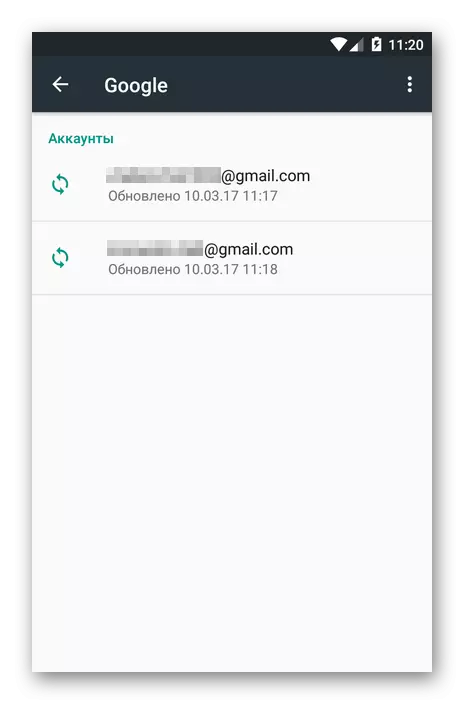
- ထို့နောက်တိကျသောအကောင့်တစ်ခု၏ထပ်တူပြုခြင်းဆက်တင်များ၌ "အဆက်အသွယ်များ" အနီးရှိခလုတ်များသည် "Google+ အဆက်အသွယ်များ" တွင်ပါ 0 င်သည့်အနေအထားတွင်ရှိသည်ဟုကျွန်ုပ်တို့ယုံကြည်ကြသည်။
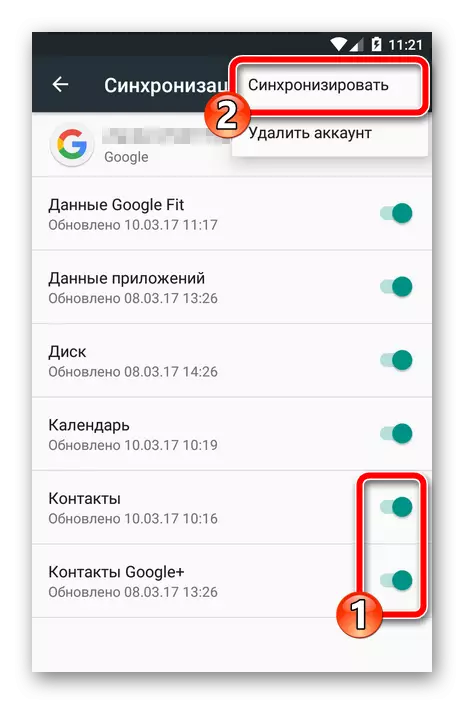
ထို့နောက်အပိုဆောင်းမီနူးတွင် "ထပ်တူပြုခြင်း" ကိုနှိပ်ပါ။
အကယ်. ဤလုပ်ရပ်များပြုလုပ်ပြီးနောက်ဤလုပ်ဆောင်မှုများပြုလုပ်ပြီးနောက်စတင်ပြီးအောင်မြင်စွာပြီးစီးနိုင်ပြီးပြ problem နာကိုဖြေရှင်းနိုင်သည်။ ဒီလိုမှမဟုတ်ရင်အမှားကိုဖယ်ရှားပစ်ရန်အခြားနည်းလမ်းများကိုကျွန်ုပ်တို့ကြိုးစားသည်။
နည်းလမ်း 2 - Google အကောင့်ကိုဖျက်ပြီးပြန်လည်ထည့်သွင်းခြင်းနှင့်ပြန်လည်ထည့်သွင်းခြင်း
ဤရွေးချယ်မှုသည်သင်၏ Android device တွင်အဆက်အသွယ်များကိုထပ်တူပြုခြင်းဖြင့်ပြ the နာကိုဖြေရှင်းရန် ပို. ဖြစ်နိုင်သည်။ သင်စနစ်ရှိခွင့်ပြုထားသောဂူဂဲလ်အကောင့်ကိုဖျက်ရန်လိုအပ်ပြီးထပ်မံထည့်သွင်းရန်လိုအပ်သည်။
- ဒါကြောင့်ပထမ ဦး ဆုံးအကောင့်ဖယ်ရှားရေးထုတ်လုပ်ရန်။ ဤနေရာတွင်မသွားရန်မလိုအပ်ပါ။ ထပ်တူပြုခြင်း "အကောင့်" အတွက်တူညီသောချိန်ညှိချက်များတွင် "အကောင့်" (နည်းလမ်းကိုကြည့်ပါ) (နည်းလမ်း 1 ကိုကြည့်ပါ), "Delete အကောင့်" ကိုရွေးပါ။

- ထို့နောက်ရွေးချယ်ထားသောလုပ်ဆောင်ချက်ကိုသာအတည်ပြုပါ။
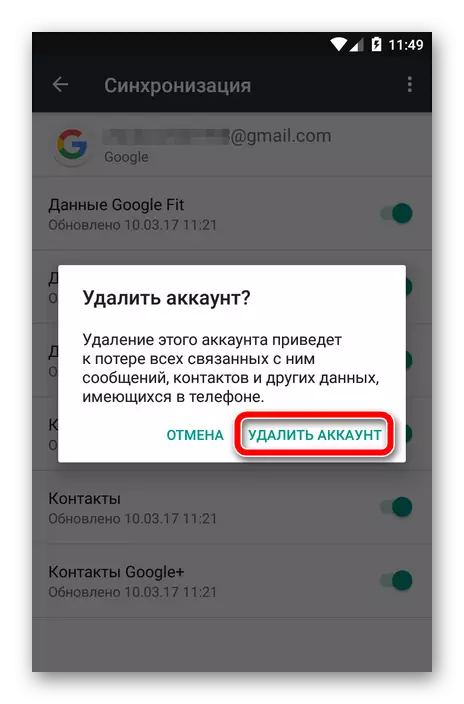
နောက်တစ်ခုကငါတို့ခြေလှမ်းကတော့ Remote Google အကောင့်တစ်ခုသာဖုန်းကိုထည့်သွင်းဖို့ဖြစ်တယ်။
- ဤသို့ပြုလုပ်ရန်, operating system settings ၏ "Accounts" menu တွင် "Add Account" ခလုတ်ကိုနှိပ်ပါ။
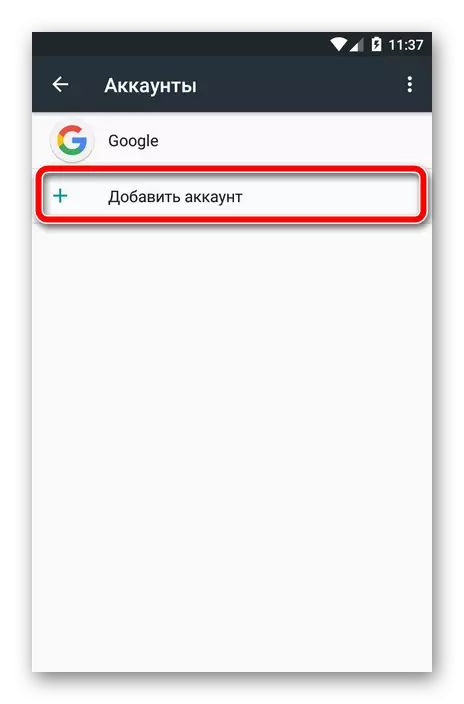
- ထို့နောက်အကောင့်အမျိုးအစားကိုသင်ရွေးချယ်ရမည်။ ကျွန်တော်တို့ရဲ့အမှု၌ "Google" ။
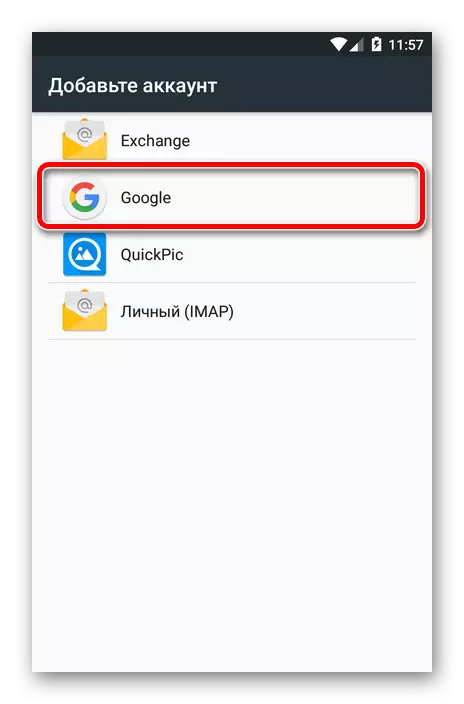
- ထို့နောက် Google အကောင့်ရှိစံသတ်မှတ်ထားစာမူကိုလိုက်နာသည်။
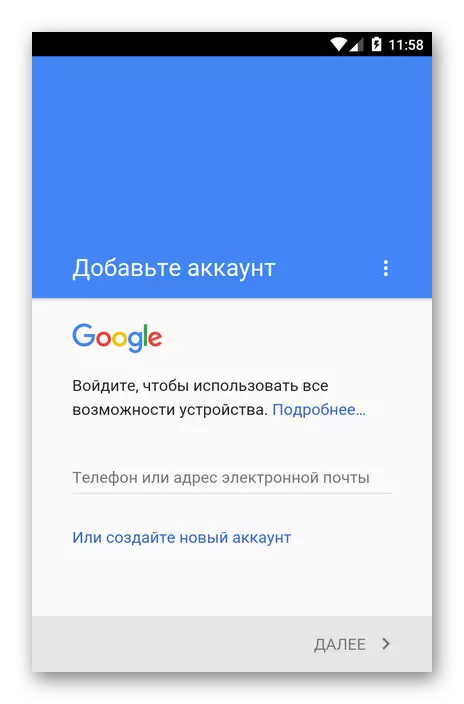
Google ၏အကောင့်ကိုပြန်လည်ထည့်သွင်းခြင်းအားဖြင့်ကျွန်ုပ်တို့သည် data statchronization လုပ်ငန်းစဉ်ကိုအစမှစတင်သည်။
နည်းလမ်း 3: အတင်းအဓမ္မခွဲဝေ
ယခင်ကယခင်ပြ esh နာဖြေရှင်းခြင်းနည်းလမ်းများသည်မည်သည့်အရာမျှမဆိုပြုလုပ်နိုင်ရန်အတွက် "snatch" ကိုပြောရန်နှင့်ဒေတာအားလုံးကိုတစ်ပြိုင်တည်းချိန်ကိုက်ရန်ကိရိယာကိုတွန်းအားပေးရန်လိုအပ်သည်။ ဤသည်နည်းလမ်းနှစ်မျိုးဖြင့်ပြုလုပ်နိုင်သည်။
ပထမနည်းကရက်စွဲနှင့်အချိန်ချိန်ညှိချက်များကိုပြောင်းလဲရန်ဖြစ်သည်။
- ဤသို့ပြုရန် "ချိန်ညှိချက်များ" သို့သွားပါ - "နေ့စွဲနှင့်အချိန်" သို့သွားပါ။
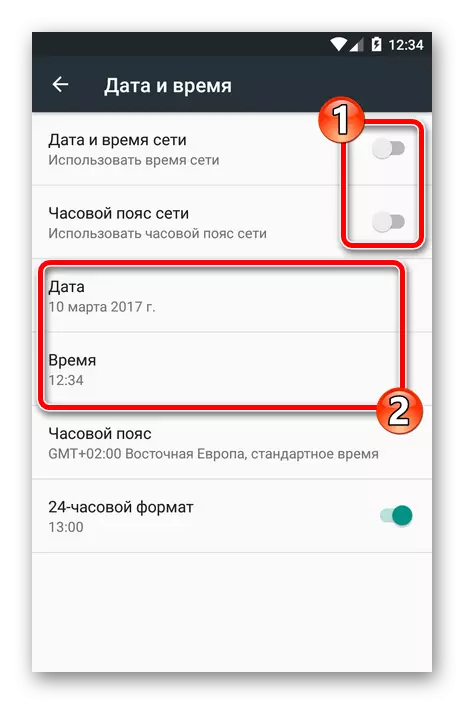
ဤတွင် Parametersters "ရက်စွဲနှင့်ကွန်ယက်၏အချိန်" နှင့် "ကွန်ယက်ဇုန်" နှင့် "Network Time Zone" နှင့် "network time dumage" ကိုပိတ်ထားရန်ပထမဆုံးလိုအပ်သည့်အချက်ကိုဤနေရာတွင်ဤနေရာတွင်ပြုလုပ်ပါ။ ထို့နောက်နေ့စွဲနှင့်အချိန်ကိုတပ်ဆင်ပါ။ ထို့နောက်ကျွန်ုပ်တို့သည်စနစ်၏ပင်မမျက်နှာပြင်သို့ပြန်သွားသည်။
- ထိုအခါကျွန်ုပ်တို့သည်နေ့စွဲနှင့်အချိန်ချိန်ညှိချက်များတွင်နောက်တဖန်ပြန်သွားကြပြီး parameters အားလုံးကိုမူလပြည်နယ်သို့ပြန်ပို့ပါ။ ထို့အပြင်လက်ရှိအချိန်နှင့်လက်ရှိနံပါတ်ကိုညွှန်ပြ။
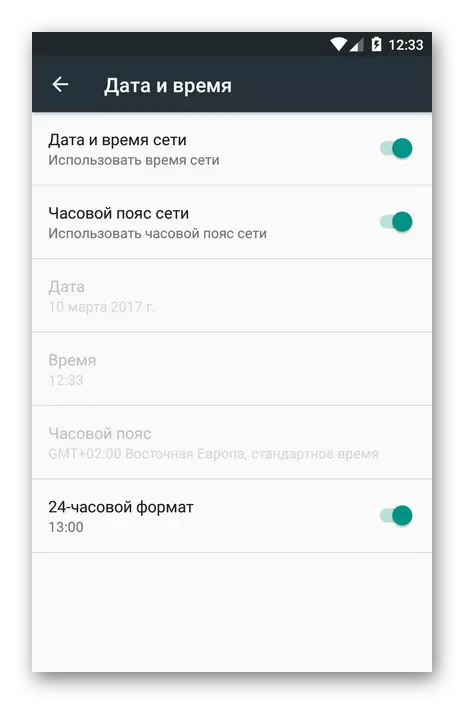
ရလဒ်အနေဖြင့်သင်၏အဆက်အသွယ်အမည်များနှင့်အခြားအချက်အလက်များကို "cloud" Google နှင့်အတင်းအကျပ်ထပ်တူထပ်မျှပြုလုပ်လိမ့်မည်။
အတင်းအဓမ္မထပ်တူပြုခြင်း၏အခြားဂျုံဇာတ်ကြောင်းသည် dialer ကိုအသုံးပြုနေသည်။ ထို့ကြောင့် Android စမတ်ဖုန်းများအတွက်သာသင့်တော်သည်။
ဤကိစ္စတွင်, လျှောက်လွှာဖုန်းသို့မဟုတ်အခြား "Dialer" ကိုဖွင့်ပြီးအောက်ပါပေါင်းစပ်မှုကိုထည့်သွင်းရန်လိုအပ်သည်။
* # * # 2432546 # * # * # *
ရလဒ်အနေဖြင့်, အသိပေးချက်များ Panel တွင်အောင်မြင်သော connection setup နှင့် ပတ်သက်. အောက်ပါသတင်းကိုသင်တွေ့ရမည်။
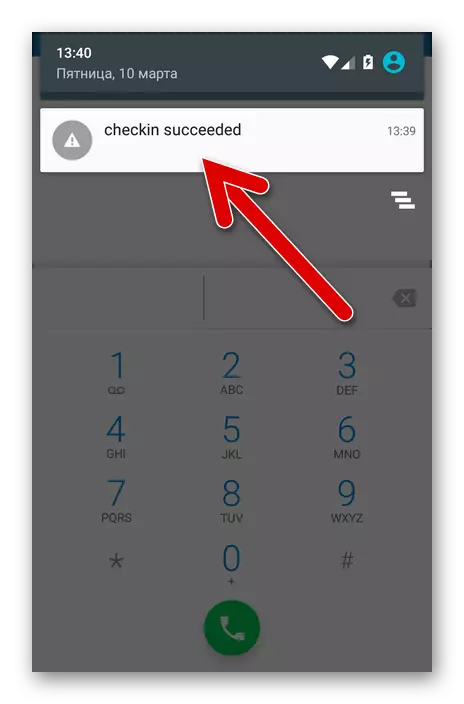
နည်းလမ်း 4 - cache ကိုသန့်ရှင်းရေးလုပ်ပြီးဒေတာကိုဖျက်ပစ်ပါ
Contact Synchronization အမှားကိုတိုက်ဖျက်ရန်အလွန်ထိရောက်သောနည်းလမ်းမှာသက်ဆိုင်ရာအချက်အလက်များကိုလုံးဝဖျက်ခြင်းနှင့်သန့်ရှင်းရေးပြုလုပ်ခြင်းဖြစ်သည်။
သင်၏အဆက်အသွယ်စာရင်းကိုသိမ်းဆည်းလိုပါကပထမ ဦး ဆုံးအနေဖြင့်အရန်ကူးရန်ဖြစ်သည်။
- လျှောက်လွှာအဆက်အသွယ်များကိုဖွင့်ခြင်းနှင့်နောက်ထပ်မီနူးများမှတဆင့်ကျွန်ုပ်တို့သည် "သွင်းကုန် / ပို့ကုန်" သို့သွားပါ။

- pop-up menu တွင် "Export VCF ဖိုင်" ကိုရွေးချယ်ပါ။
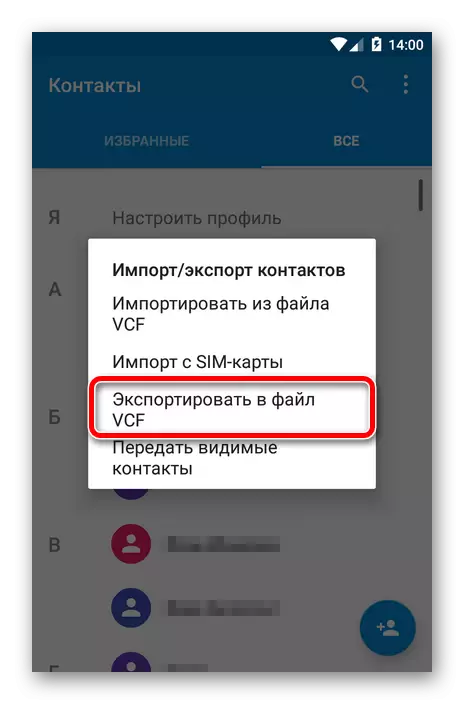
- ထို့နောက်အရန်ကူးထားသည့်ဖိုင်၏တည်နေရာကိုဖန်တီးထားသည့်နေရာကိုသတ်မှတ်ပါ။
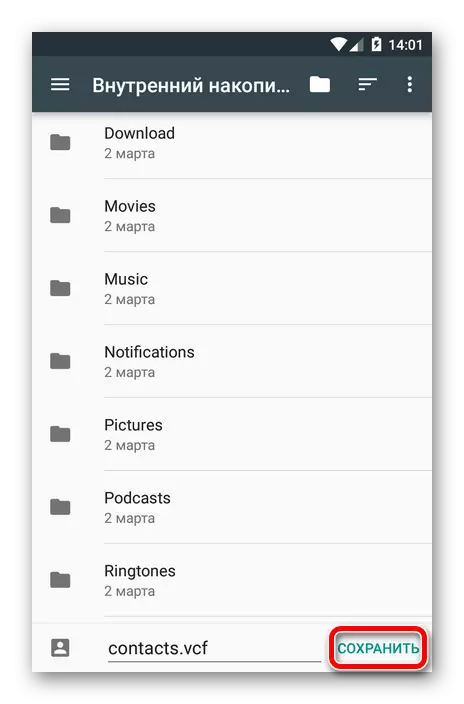
ယခု cache နှင့်ဆက်သွယ်ရန်စာရင်းကိုသန့်ရှင်းရေးလုပ်ရန်ယခုဆက်လက်ဆောင်ရွက်ပါ။
- Device Settings သို့သွားပြီး "သိုလှောင်ခြင်းနှင့် USB drives) တွင်သွားပါ။ ဤတွင်ကျွန်ုပ်တို့သည် "Casha" ကိုရှာပါ။
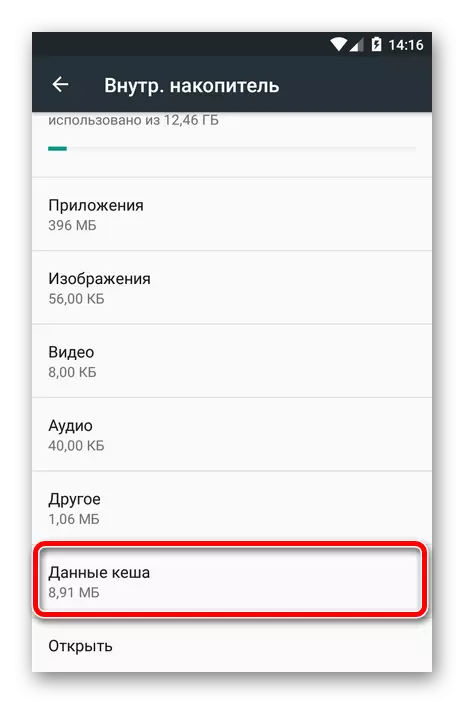
- ၎င်းကိုနှိပ်ခြင်းအားဖြင့်ကျွန်ုပ်တို့သည် application များ၏သိုလှောင်ထားသည့်အချက်အလက်များကိုသန့်ရှင်းရေးလုပ်ရန်အကြောင်းကြားစာကိုအသိပေးခြင်းဖြင့် pop-up 0 င်းဒိုးကိုတွေ့ရသည်။ "OK" ကိုနှိပ်ပါ။
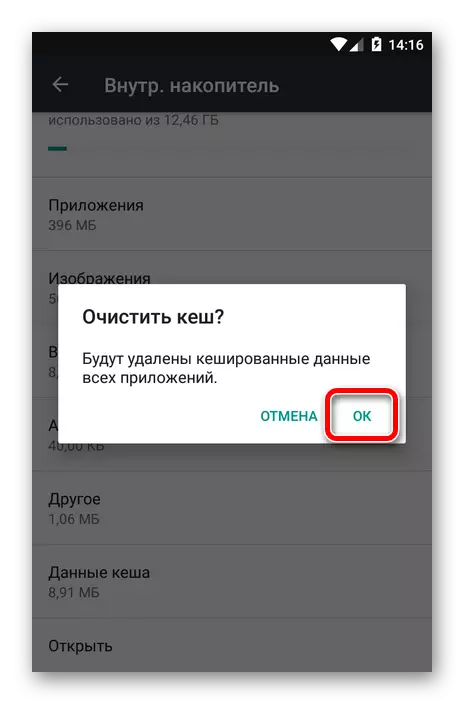
- ထို့နောက်ကျွန်ုပ်တို့သည် "settings" - "applications" - "အဆက်အသွယ်များ" - "applications" ကိုသွားပါ။ ဤတွင်ကျွန်ုပ်တို့သည်သိုလှောင်မှုအချက်ကိုစိတ်ဝင်စားကြသည်။
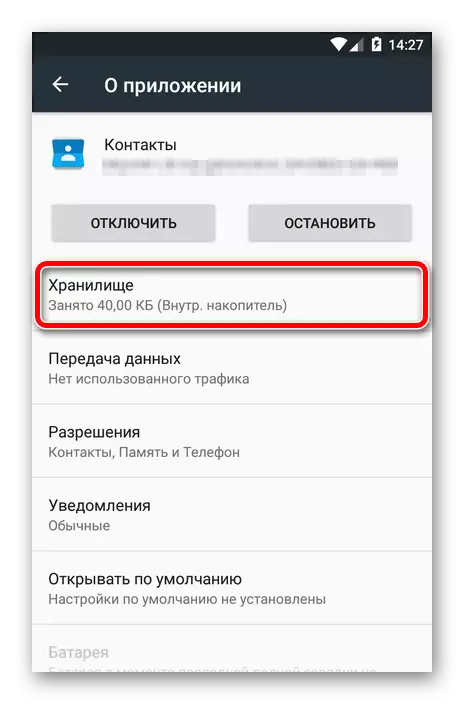
- "Erase Data" ခလုတ်ကိုနှိပ်ရန်သာဖြစ်သည်။
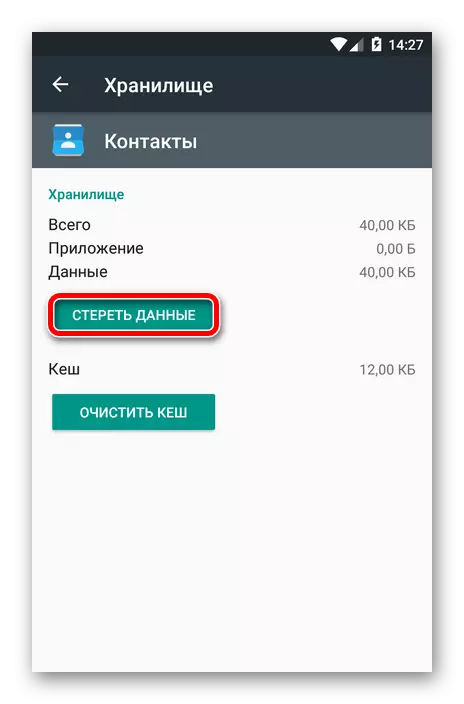
- Contacts application တွင် Import / Export menu ကို အသုံးပြု. ပယ်ဖျက်ထားသောနံပါတ်များကိုသင်ပြန်ယူနိုင်သည်။
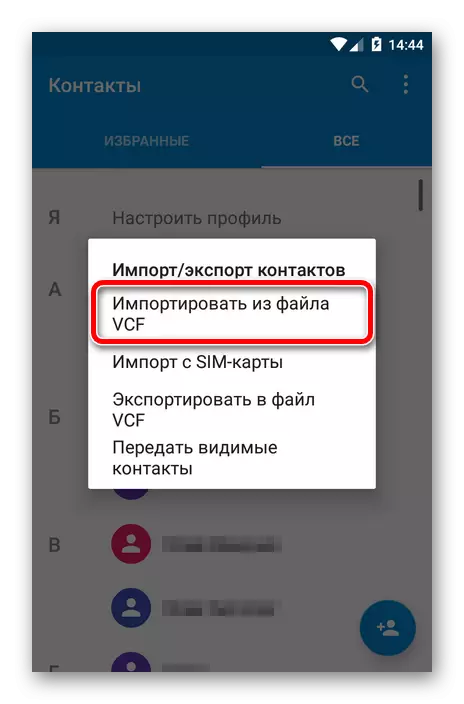
နည်းလမ်း 5 - တတိယပါတီလျှောက်လွှာ
အထက်ဖော်ပြပါနည်းလမ်းများအနက်မှတစ်ခုသည်အဆက်အသွယ်ထပ်တူပြုခြင်းကိုမဖယ်ရှားနိုင်ကြောင်း, ဤကိစ္စတွင်ကျွန်ုပ်တို့အားအသုံးပြုရန်သင့်အားအကြံပေးသည် အထူးကိရိယာ တတိယပါတီတည်ဆောက်သူထံမှ။
အဆက်အသွယ်များကိုထပ်တူပြုခြင်း "ပရိုဂရမ်သည်အဆက်အသွယ်အမည်များကိုထပ်တူပြုရန်မတတ်နိုင်သောအမှားအယွင်းများကိုဖော်ထုတ်ရန်နှင့်ပြင်ဆင်နိုင်ခြင်းဖြစ်သည်။

သင်ဖြေရှင်းရန်လိုအပ်သမျှကိုဖြေရှင်းရန်လိုအပ်သမျှ - "fix" ခလုတ်ကို နှိပ်. လျှောက်လွှာ၏နောက်ထပ်ညွှန်ကြားချက်များကိုလိုက်နာပါ။
